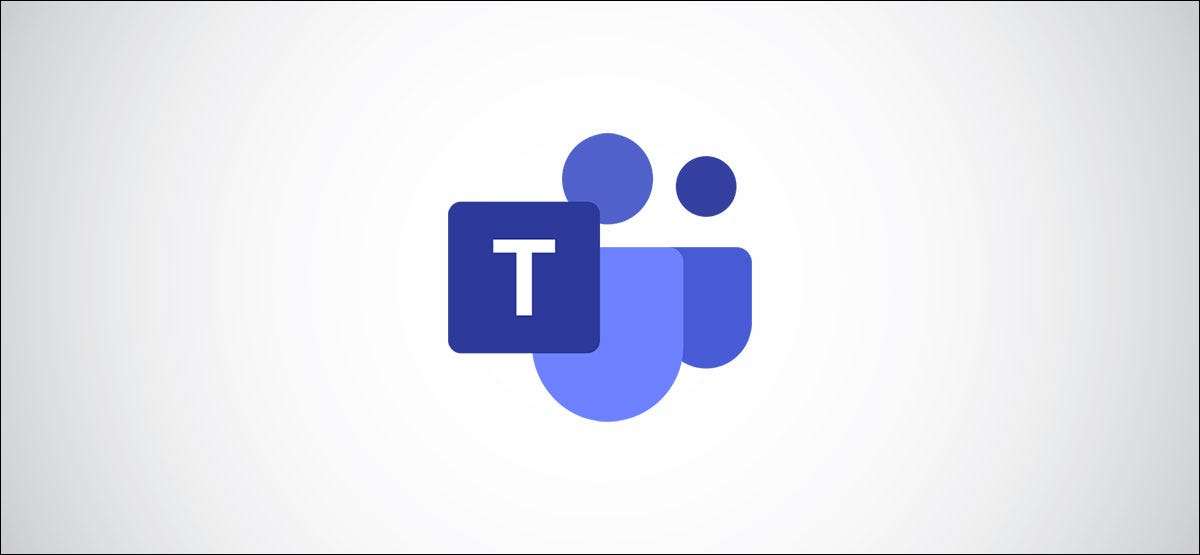 [삼]
개별 Microsoft Teams Chat - 직접 대화 목록에서 알려진 개별 Microsoft Teams 채팅이 쉽습니다. 팀에서 메시지를 숨김, 고정 및 필터링하여 채팅을 제어하는 방법은 다음과 같습니다.
[삼]
길이가 없기 때문에
그룹과 같은 그룹 채팅
Microsoft 팀 구성에 대한 핵심 요소는 채팅을 숨기는 기능입니다 (그래서 목록에서 사라짐), 채팅을 핀 (그래서 중요한 채팅이 항상 상단에 있음), 목록을 필터링하십시오 (그래서 당신이 원하는 채팅.
[삼]
관련된:
Microsoft 팀의 팀 및 채널을 표시, 숨기기 및 핀
[삼]
채팅을 구성하려면 채팅을 조직하려면 볼 필요가없는 것들을 숨기는 것이 좋은 곳입니다. Microsoft 팀에서 채팅을 숨기려면이 옆에있는 3 점 메뉴 아이콘을 클릭하고 컨텍스트 메뉴에서 "숨기기"를 선택하십시오.
[삼]
[삼]
개별 Microsoft Teams Chat - 직접 대화 목록에서 알려진 개별 Microsoft Teams 채팅이 쉽습니다. 팀에서 메시지를 숨김, 고정 및 필터링하여 채팅을 제어하는 방법은 다음과 같습니다.
[삼]
길이가 없기 때문에
그룹과 같은 그룹 채팅
Microsoft 팀 구성에 대한 핵심 요소는 채팅을 숨기는 기능입니다 (그래서 목록에서 사라짐), 채팅을 핀 (그래서 중요한 채팅이 항상 상단에 있음), 목록을 필터링하십시오 (그래서 당신이 원하는 채팅.
[삼]
관련된:
Microsoft 팀의 팀 및 채널을 표시, 숨기기 및 핀
[삼]
채팅을 구성하려면 채팅을 조직하려면 볼 필요가없는 것들을 숨기는 것이 좋은 곳입니다. Microsoft 팀에서 채팅을 숨기려면이 옆에있는 3 점 메뉴 아이콘을 클릭하고 컨텍스트 메뉴에서 "숨기기"를 선택하십시오.
[삼]
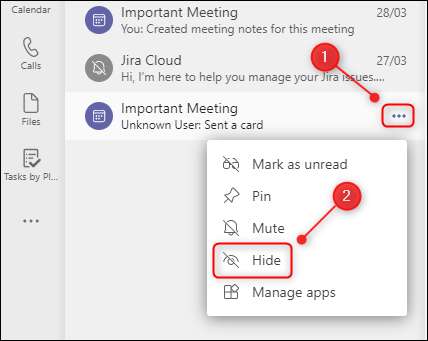 [삼]
이렇게하면 기록에서 채팅을 제거합니다. 그 사람과 다시 채팅을 시작하면 목록에서 다시 나타납니다. 회의 채팅을 숨겨진 경우 캘린더에서 회의에 가서 거기에서 채팅에 액세스하십시오.
[삼]
볼 필요가없는 채팅을 숨겨서 채팅 패널의 맨 위로 가장 중요한 대화를 고정 할 수 있습니다. 채팅 옆에있는 3 점 아이콘을 클릭하고 컨텍스트 메뉴에서 "PIN"을 선택하십시오.
[삼]
[삼]
이렇게하면 기록에서 채팅을 제거합니다. 그 사람과 다시 채팅을 시작하면 목록에서 다시 나타납니다. 회의 채팅을 숨겨진 경우 캘린더에서 회의에 가서 거기에서 채팅에 액세스하십시오.
[삼]
볼 필요가없는 채팅을 숨겨서 채팅 패널의 맨 위로 가장 중요한 대화를 고정 할 수 있습니다. 채팅 옆에있는 3 점 아이콘을 클릭하고 컨텍스트 메뉴에서 "PIN"을 선택하십시오.
[삼]
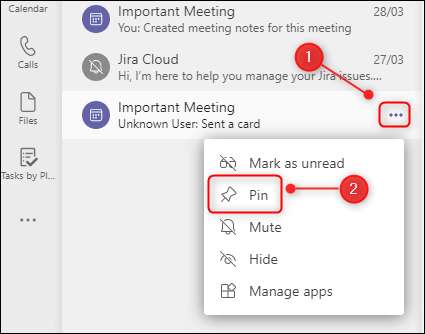 [삼]
그러면 채팅 목록 맨 위에있는 새로운 "고정 된"섹션에 직접 메시지가 추가됩니다.
[삼]
[삼]
그러면 채팅 목록 맨 위에있는 새로운 "고정 된"섹션에 직접 메시지가 추가됩니다.
[삼]
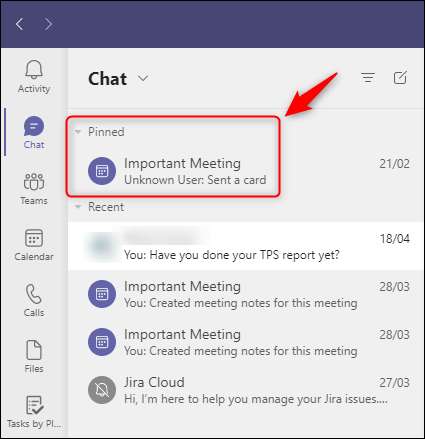 [삼]
당신이 핀이 항상 쉽게 찾을 수 있도록 핀이 핀을 쉽게 유지할 수 있습니다. 하나 이상의 고정 된 채팅이있는 경우 채팅을 끌어서 놓아 주 채팅 목록에서 할 수없는 무언가 인 고정 섹션 내의 순서를 변경할 수 있습니다.
[삼]
더 이상 우선 순위가 없으면 채팅을 멈추거나 해당 3 점 메뉴 아이콘을 클릭하고 컨텍스트 메뉴에서 "멈춤"을 선택하십시오.
[삼]
[삼]
당신이 핀이 항상 쉽게 찾을 수 있도록 핀이 핀을 쉽게 유지할 수 있습니다. 하나 이상의 고정 된 채팅이있는 경우 채팅을 끌어서 놓아 주 채팅 목록에서 할 수없는 무언가 인 고정 섹션 내의 순서를 변경할 수 있습니다.
[삼]
더 이상 우선 순위가 없으면 채팅을 멈추거나 해당 3 점 메뉴 아이콘을 클릭하고 컨텍스트 메뉴에서 "멈춤"을 선택하십시오.
[삼]
 [삼]
이렇게하면 채팅이 메인 채팅 목록에 다시 드롭됩니다.
[삼]
무의미한 채팅을 숨기고 중요한 채팅을 고정하면 긴 목록으로 남아있을 수 있습니다. 스크롤을 통해 대화를보다 효율적으로 찾으려면 내장 필터를 사용해야합니다.
[삼]
채팅 패널의 맨 위에는 3 개의 수평선으로 표시되는 필터 버튼이 있습니다.
[삼]
[삼]
이렇게하면 채팅이 메인 채팅 목록에 다시 드롭됩니다.
[삼]
무의미한 채팅을 숨기고 중요한 채팅을 고정하면 긴 목록으로 남아있을 수 있습니다. 스크롤을 통해 대화를보다 효율적으로 찾으려면 내장 필터를 사용해야합니다.
[삼]
채팅 패널의 맨 위에는 3 개의 수평선으로 표시되는 필터 버튼이 있습니다.
[삼]
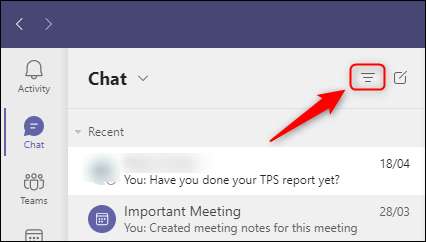 [삼]
이를 클릭하면 필터 옵션을 사용할 수 있습니다. 이름이나 채팅 유형별로 필터링 할 수 있습니다. 이름으로 필터링하려면 "이름 별 필터"텍스트 상자에서 입력하십시오.
[삼]
[삼]
이를 클릭하면 필터 옵션을 사용할 수 있습니다. 이름이나 채팅 유형별로 필터링 할 수 있습니다. 이름으로 필터링하려면 "이름 별 필터"텍스트 상자에서 입력하십시오.
[삼]
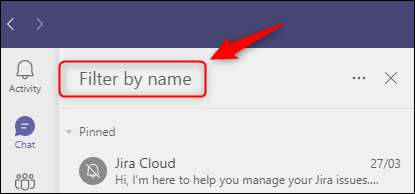 [삼]
이렇게하면 필터 기준과 일치하는 채팅이나 회의 이름을 가져옵니다.
[삼]
유형별로 필터링하려면 3 점 메뉴 아이콘을 클릭하고 "읽지 않음", "회의"또는 "음소거"에서 선택하십시오.
[삼]
[삼]
이렇게하면 필터 기준과 일치하는 채팅이나 회의 이름을 가져옵니다.
[삼]
유형별로 필터링하려면 3 점 메뉴 아이콘을 클릭하고 "읽지 않음", "회의"또는 "음소거"에서 선택하십시오.
[삼]
 [삼]
이렇게하면 채팅 채팅, 아직 읽지 않은 채팅 또는 이전에 알림을 방지하기 위해 이전에 음소거 된 채팅을 포함하여 모든 채팅을 가져올 것입니다.
[삼]
필터링을 완료하면 "X"를 클릭하여 필터 옵션을 닫습니다.
[삼]
[삼]
이렇게하면 채팅 채팅, 아직 읽지 않은 채팅 또는 이전에 알림을 방지하기 위해 이전에 음소거 된 채팅을 포함하여 모든 채팅을 가져올 것입니다.
[삼]
필터링을 완료하면 "X"를 클릭하여 필터 옵션을 닫습니다.
[삼]
 [삼]
숨김, 고정 및 필터링 사이에서 채팅을 조금 제어하고 더 쉽게 찾을 수 있습니다.
[삼]
숨김, 고정 및 필터링 사이에서 채팅을 조금 제어하고 더 쉽게 찾을 수 있습니다.







